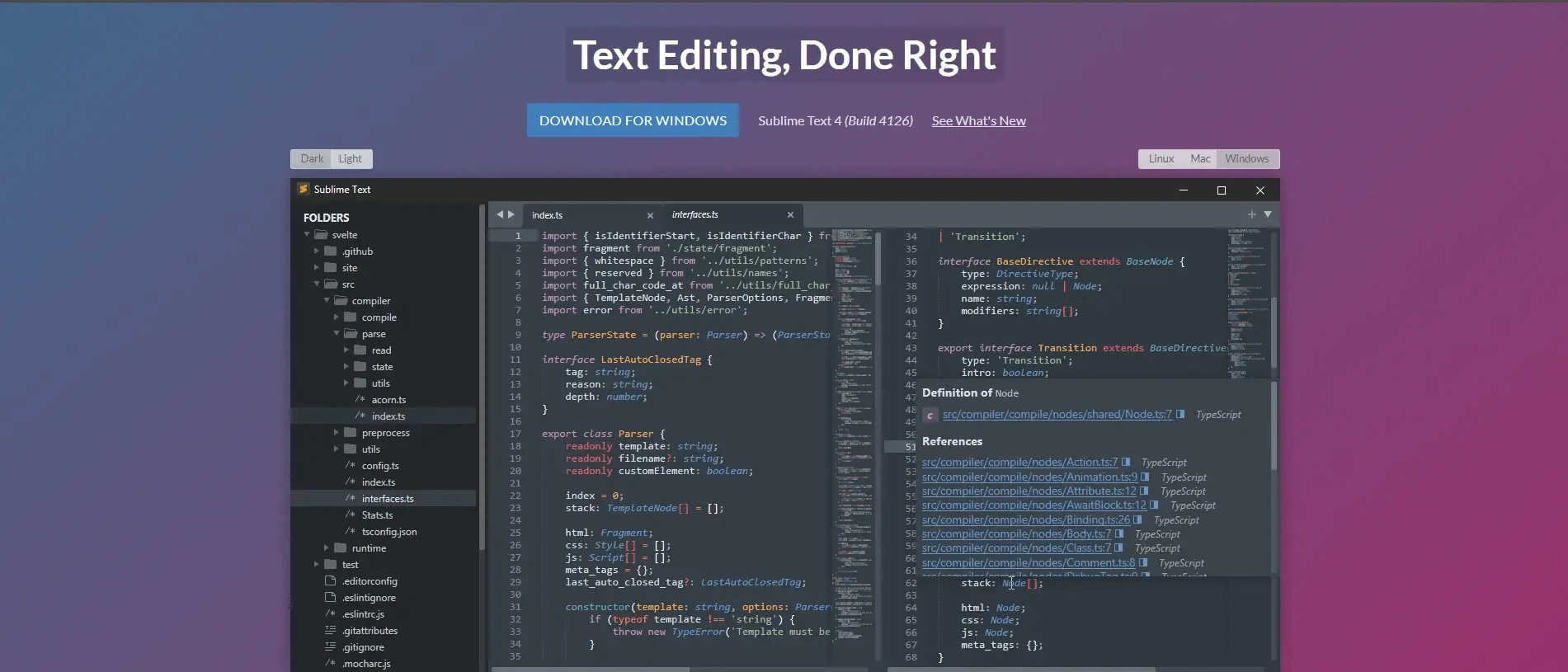从 Notepad++ 更换到 Sublime Text 4
一句话总结,真好用。
我也算是 Notepad++ 的老用户了(不评价其政治立场),起初用是因为开 Minecraft 服务器,插件的配置文件需要转码,比如由 ANSI 转为 UTF-8 ,这一用就是 6 年。
中间我也尝试过 UltraEdit 和 Microsoft VS Code。由于 VSCode 的启动速度实在太慢,我不得不放弃了它。
为什么 Sublime?
以前也听说过 Sublime Text(以下简称 Sublime),但从来没有去了解过。前几天纯属是出于好奇和闲的没事,就下载试了一下,上手属实惊艳到我了。
正则表达式匹配 查找时输入正则表达式,会有蓝色的框将匹配的内容标记出来,对于我这种不熟悉正则表达式的人很友好。
默认深色主题 默认就是深色的主题,刚打开时 UI 很简洁,好感 +1。
启动速度快 和 Notepad++ 的启动速度差不多,但比 VSCode 是快多了。这一点就可以秒杀很多编辑器了吧。
平滑滚动 Notepad++ 默认是生硬的滚动。
配置文件新鲜且实时生效 修改 Sublime 的设置是通过修改配置文件,不同于其他编辑器的可视化界面。虽然对所有人来说这不一定是个优点。
配置文件修改后一般可以实时生效,包括更换字体。字体我自己用的是 JetBrains Mono。
修改配置文件时,Sublime 还会开启两个窗口给你提供参考,有详细的注释(虽然没有中文)。但还是令我眼前一亮。
无限试用 虽然是一个收费软件,但可以无限期试用,对学生比较友好。
方便的快捷键 例如按 Alt + Shift + 2 可以分屏编辑。
1
2
3
4[
{ "keys": ["ctrl+d"], "command": "duplicate_line" },
{ "keys": ["ctrl+q"], "command": "toggle_comment" },
]这里是我个人自定义的两条的快捷键。
Sublime 绝不止以上这些优点,但和 VSCode 相比,也有美中不足的地方。
比如:
默认没有即时的 Markdown 预览,虽然也有插件可以实现,但体验是比较差的
滚动时总感觉不是很流畅
最后
关于 Sublime 的功能,我自己用了也没几天,还在探索。
要掌握这类编辑器,最好的方法还是多看 官方文档 和多搜索。
第一次写博文,写的不好,还请见谅。
从 Notepad++ 更换到 Sublime Text 4